Ponekad je korisno imati kopiju Google karte. Na primjer, možda će vam trebati tiskani primjerak za upute na putovanju ili biste možda željeli dodati kartu pozivnici ili web stranici kako bi ljudi znali gdje vas mogu pronaći. Ovo nije jednostavan proces - ne možete koristiti uobičajene funkcije kopiranja/lijepljenja Google karte -- ali postoje rješenja koja će vam pomoći u stvaranju kopija. Možete koristiti naredbe Windows tipkovnice ili njihove Alat za izrezivanje da napravite snimke zaslona koje možete kopirati i zalijepiti. Google karte također ima alat koji vam pomaže kopirati kartu za dijeljenje s drugim ljudima ili stvoriti kod za ugradnju na web stranicu.
Upozorenje
Ako kopirate kartu za bilo što osim za osobnu upotrebu, provjerite pridržavate li se Googleovih Dozvola i Atribucija Smjernice.
Napravite snimku zaslona karte
Koristiti Ispiši ekran tipkovnički prečaci za snimanje zaslona karte za spremanje na svoje računalo ili za kopiranje/lijepljenje u programe gdje ih također možete uređivati i spremati.
Video dana
U sustavu Windows 8 držite obje tipke Windows logotip i PrtScn tipke. Ovo sprema sliku vašeg zaslona u vašu biblioteku slika. Ako samo želite kopirati kartu ili koristite Windows 7, pritisnite PrtScn da napravite snimku zaslona. Ako imate više otvorenih zaslona i ne želite da se svi pojavljuju na snimci, odaberite Google karte zaslon i korištenje Alt-PrtScn pucati samo na taj prozor.
Vaš sustav postavlja kopiju snimki zaslona u međuspremnik. Da biste im pristupili, otvorite program kao npr Riječ ili Boja i zalijepite ih.
Savjet
- Ako kopirate kartu u međuspremnik, odmah je zalijepite i spremite. Međuspremnik je za privremenu pohranu i prebrisat će kartu čim kopirate bilo što drugo na svoj sustav.
- Za snimanje zaslona karte bez alatne trake preglednika, pritisnite F11 tipku za prijelaz na cijeli zaslon.
- Možete uređivati snimke zaslona u Boja, Windows Live Photo Gallery, ili bilo koji MS Office program.
Napravite snimku zaslona dijela karte
Možete koristiti Windows Alat za izrezivanje da napravite snimke zaslona manjeg dijela karte ako ne želite kopirati cijelu kartu.
Tip alat za rezanje na početnom zaslonu u sustavu Windows 8 ili na traci za pretraživanje izbornika Start u sustavu Windows 7. Otvorite i minimizirajte. Idite na svoju kartu i otvorite Alat za izrezivanje s trake zadataka. Izaberi Novi.
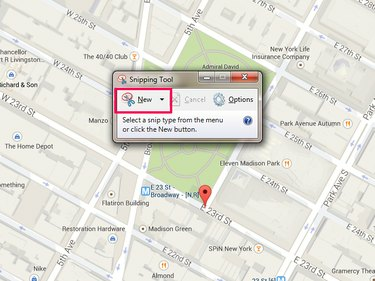
Alat za izrezivanje također može napraviti snimke zaslona preko cijelog zaslona
Zasluga slike: Slika ljubaznošću Microsofta i Google Maps
Povucite mišem oko dijela karte koji želite snimiti. Snimka zaslona se otvara u alatu kada završite. Izaberi Uštedjeti, Kopirati ili Pošalji Snip ako to želite nekome poslati e-poštom.

Isječke možete slati kao privitke ili u tijelu e-pošte.
Zasluga slike: Slika ljubaznošću Microsofta i Google Maps
Podijelite ili ugradite Google kartu
Za kopiranje karte za dijeljenje s drugim ljudima ili za ugradnju u svoju web stranicu, koristite Podijeli/ugradi alat u Google kartama.
Pripremite svoju kartu i odaberite Oprema ikona na dnu zaslona. Izaberi Podijelite ili ugradite kartu.
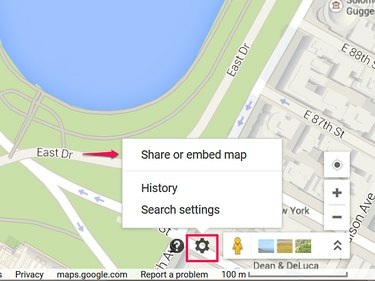
Kartu možete podijeliti putem e-pošte ili na društvenim mrežama.
Zasluga slike: Slika ljubaznošću Google Maps
Izaberi Podijeli poveznicu za pristup URL-u karte. Vrijedi provjeriti Kratki URL okvir za korištenje Googleovog skraćivača za izradu sažete verzije veze. Ne morate to činiti, ali tako će veze e-pošte i društvenih mreža izgledati bolje. Da biste podijelili vezu, kopirajte je iz okvira i zalijepite.

Google može automatski skratiti URL-ove umjesto vas.
Zasluga slike: Slika ljubaznošću Google Maps
Izaberi Ugradi kartu da biste dobili HTML kod za postavljanje karte na web stranicu. Odaberite veličinu karte s padajućeg izbornika - možete stvoriti malu, srednju ili veliku kartu ili postaviti prilagođenu veličinu. Kada se karta promijeni, kopirajte kôd iz okvira i zalijepite ga u izvorni kod svoje web stranice.

Ugrađene karte možda nemaju sve značajke Google karata.
Zasluga slike: Slika ljubaznošću Google Maps
Upozorenje
- Pročitajte Googleove Uvjeti pružanja usluge prije nego što ugradite kartu kako biste bili sigurni da ispunjavate smjernice za korištenje.
- Ne možete dijeliti karte s mjerenjima udaljenosti ili onima kojima ste dodali spremljene lokacije.




